Excel是日常生活和学习中经常使用的办公软件,其中在Excel中画图也是很常见的,今天小编给大家讲一下如何在表格中画图。
首先我们打开一个表格,选择【插入】,点击【形状】,操作如下图:
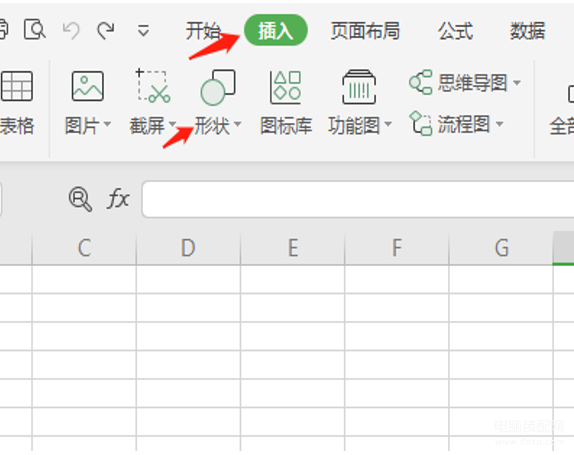
会弹出一个下拉菜单,我们可以看到里边有不同形状的分类,有基本的形状,比如圆形、矩形,还有复杂的形状,比如星与旗帜,如下图所示:
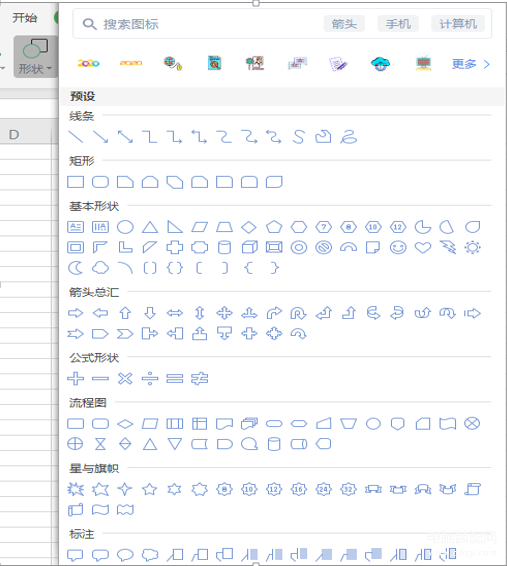
其中,自由线条是最常用的,我们可以任意画:
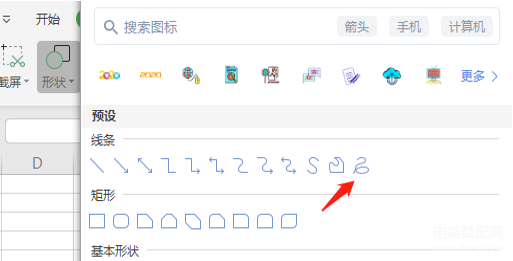
如下图所示,自由线条画的结果如下:
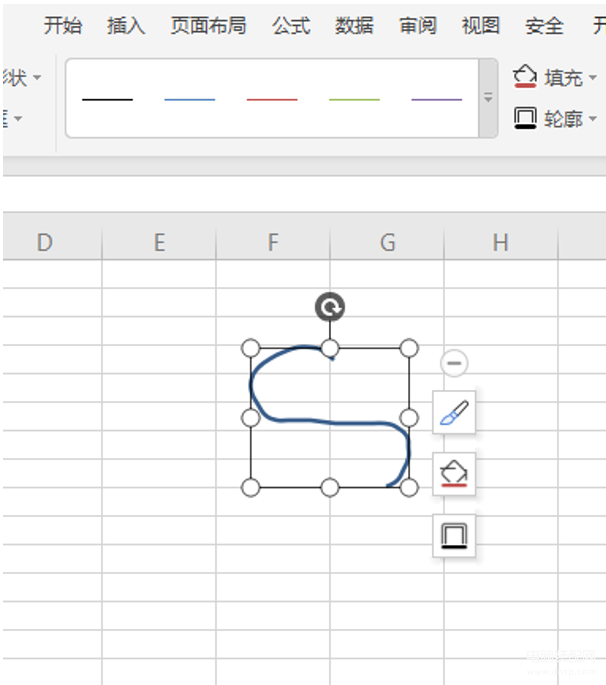
我们也可以看看其他图形的效果,是不是很标准呢:
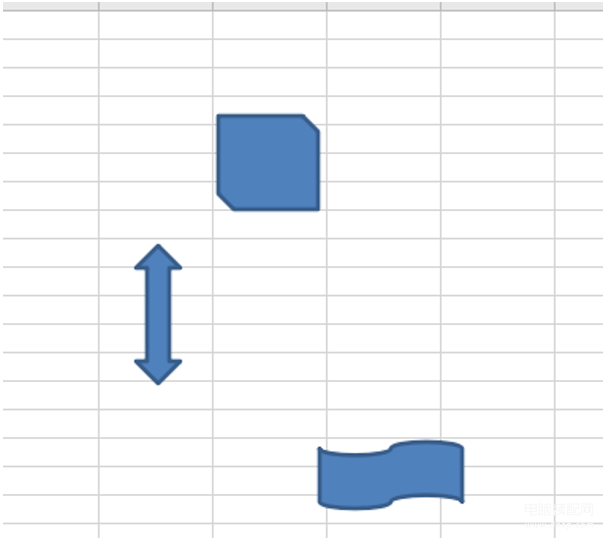
我们可以点击图片,选择右下角的小桶,可以对图形进行填充成不同的颜色:
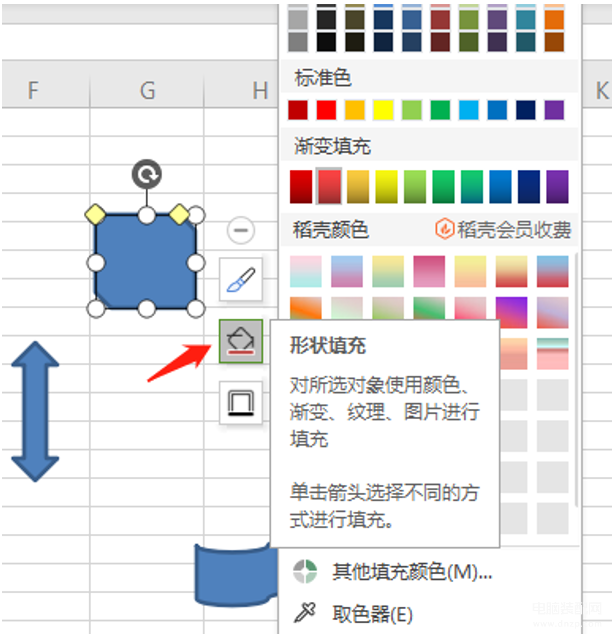
效果图如下:
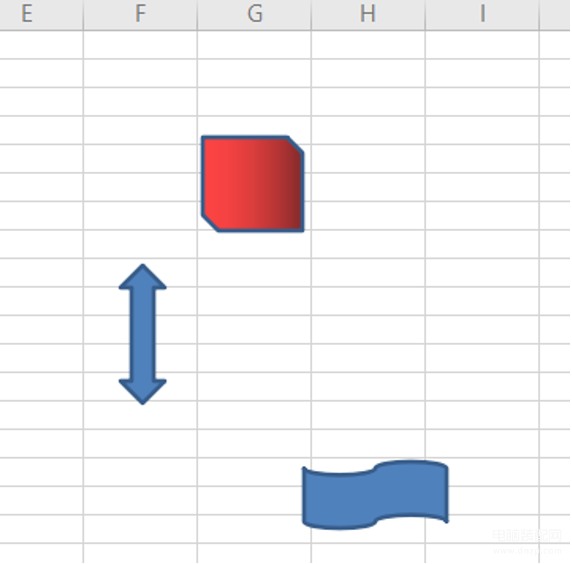
我们可以根据需要画出不同的形状,是不是非常的简单,大家学会了么?








